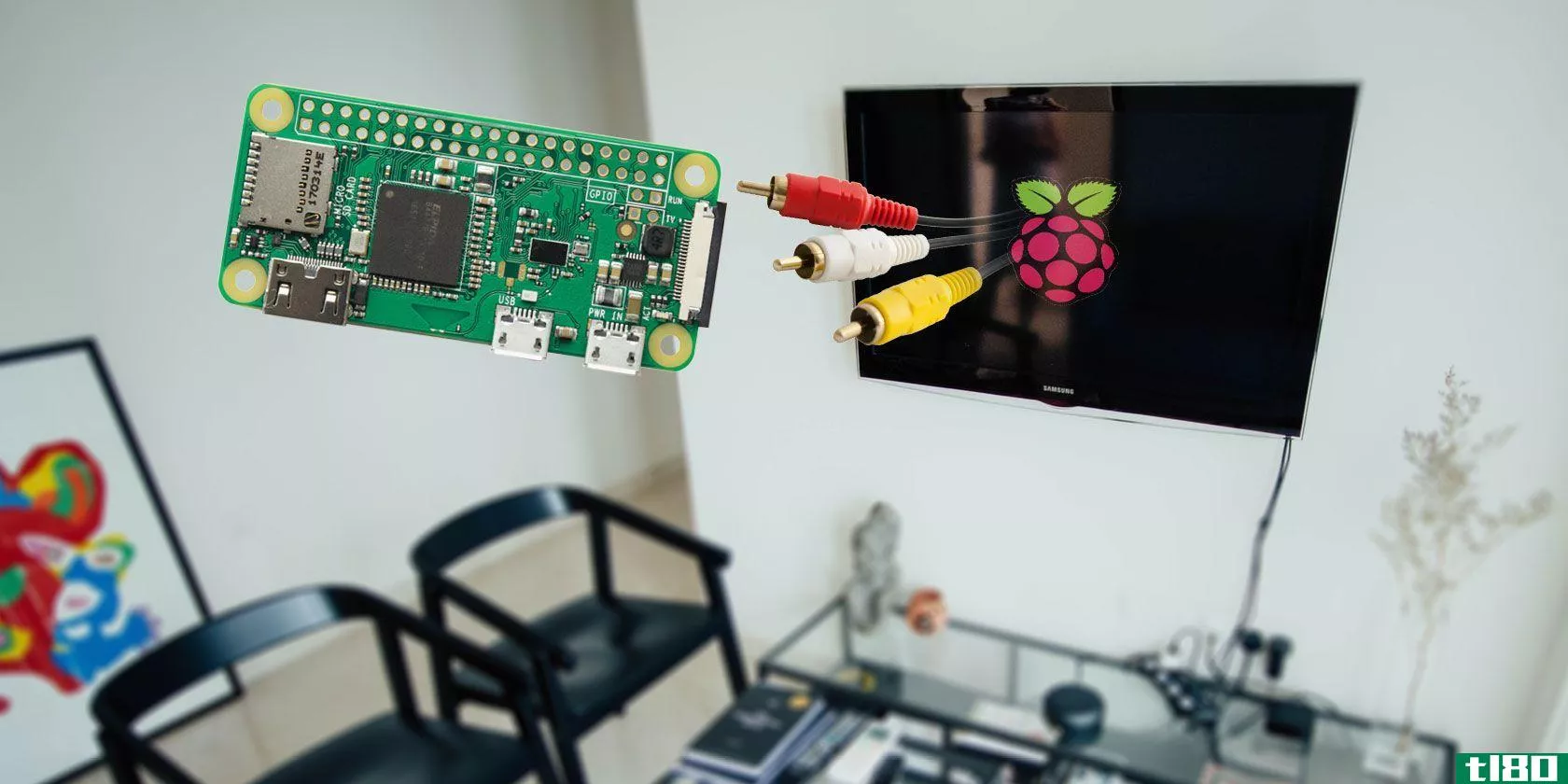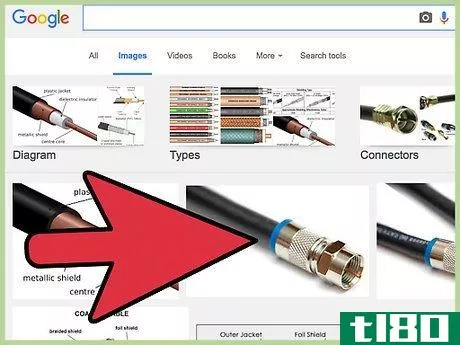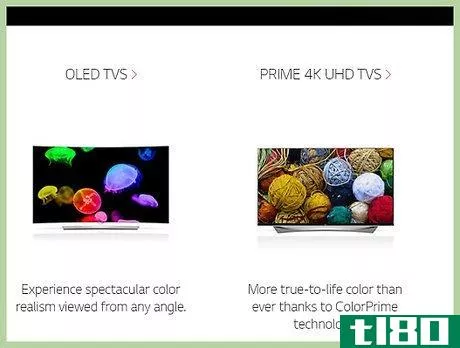如何连接hdmi电缆(connect hdmi cables)
方法1方法1/3:将计算机连接到电视
- 1定位HDMI端口。HDMI端口类似于一个薄而宽的插槽,底部略呈锥形。并非所有计算机都有HDMI端口,但大多数较新的计算机都有。HDMI端口通常位于笔记本电脑的侧面和台式电脑的背面。如果桌面计算机没有HDMI端口,则可能需要安装新的视频卡。如果您的计算机没有HDMI端口,但有另一个输出,如DVI或DisplayPort,则可以购买适配器,以便连接HDMI电缆。如果要将DVI转换为HDMI,则需要使用单独的音频电缆,因为DVI不传输音频信号。对于没有视频端口的计算机,也有USB到HDMI适配器。
- 2将HDMI电缆的一端连接到计算机。通常,HDMI电缆的较宽一端将朝上。
- 3将HDMI电缆的另一端插入电视。它可以安装在电视背面的HDMI插槽中,尽管有时HDMI插槽与电视屏幕平行,而不是远离电视屏幕。如果电视打开,您的计算机通常会自动检测到它,并将其显示输出切换到电视。
- 4使用电视遥控器切换到HDMI输入。如果您的电视只有一个HDMI输入,只需切换到该输入的号码即可;否则,您需要找到您的计算机所连接的HDMI输入。电视上的HDMI插槽旁边通常会有一个数字;该数字是HDMI的输入数字。在大多数情况下,您将按遥控器上的输入键打开输入菜单,然后使用遥控器的箭头导航到HDMI输入编号(例如,“输入3”或“HDMI 2”)。
- 5查看计算机的显示设置。常见的显示设置包括仅使用电视屏幕作为视频输出,以及同时使用电视屏幕和计算机屏幕(“镜像”)。在计算机的“显示”菜单中选择最适合您的模式。Windows-打开“开始”,单击“设置”,单击“系统”,然后单击“显示”。Mac-单击Apple菜单,单击系统首选项,然后单击显示器。
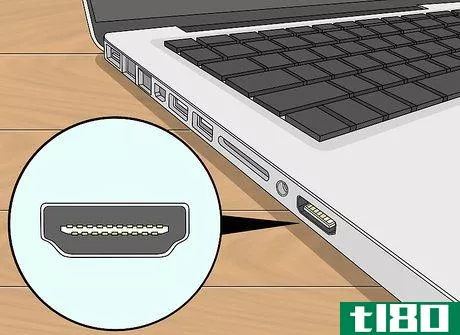


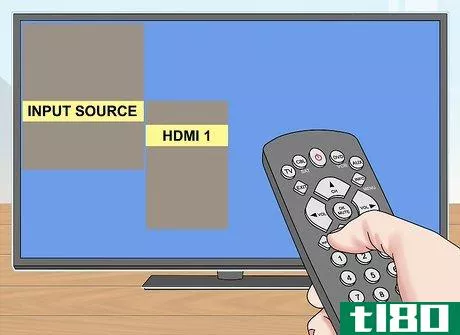
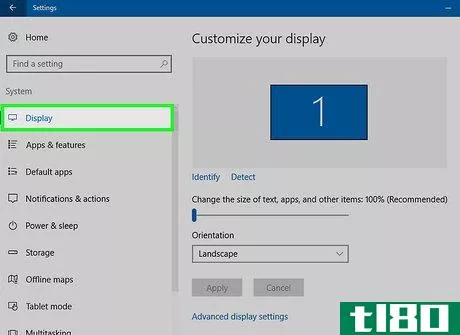
方法2方法2/3:连接家庭影院系统
- 1在所有设备上定位HDMI端口。HDMI端口类似于一个薄而宽的插槽,底部略呈锥形。如果您有一个具有足够HDMI输入端口的接收器,并且您的电视至少有一个HDMI输入,那么您应该能够连接所有设备,以从家庭影院获得尽可能高的质量。大多数新接收机将具有多个HDMI输入,允许您连接所有支持HDMI的设备,以及用于连接电视的HDMI输出。您可以为单端口接收机购买HDMI分路器。
- 2检查您的电视支持的HDMI版本。检查您的电视是否支持HDMI 1.4 ARC(音频返回频道)。这允许电视将音频发送回接收器,接收器通过家庭影院扬声器传送电视声音。2009年之后生产的大多数电视都支持HDMI 1.4及更高版本。如果您的电视不支持HDMI 1.4,则需要使用单独的音频电缆将电视连接到接收器(如数字光纤)。如果您通过接收器通过电缆盒观看电视,则无需担心电弧,因为声音是从电缆盒进入接收器的。
- 3通过HDMI将设备连接到接收机输入端。这些可能包括DVD/Blu-ray播放器、游戏机等。如果您的HDMI输入有限,请首先将HDMI电缆用于最新的设备,因为它们将受益最多。例如,如果您的接收器只有两个HDMI输入,而您有一个Roku、一个PlayStation 4和一个DVD换碟机,请将Roku和PS4插入HDMI,并使用DVD播放器的组件连接。Roku和PS4将从HDMI连接中受益匪浅。HDMI插头只能以一种方式连接,因此不要强行连接。
- 4将接收器连接到电视。将HDMI电缆的一端插入接收器的HDMI插槽,然后将另一端插入电视。这允许连接到接收器的所有设备的图像显示在电视上。
- 5使用接收器在输入之间切换。由于您的设备现在通过接收器布线,因此可以将电视设置为从接收器插入的HDMI输入,从而允许您使用接收器遥控器在输入之间切换。由于所有设备都已通过HDMI连接,因此设备发出的所有声音都应通过接收器的扬声器设置。大多数设备在检测到HDMI连接时应自动配置,尽管您可能需要调整某些设备的某些设置。
- 6将设备直接连接到电视。如果您没有设置家庭影院系统,您仍然可以将HDMI设备直接插入电视,然后使用电视遥控器控制输入。大多数现代电视至少有两个HDMI输入。如果您的电视上支持HDMI的设备多于输入端口,则可以购买HDMI交换机,以扩大可用HDMI端口的数量。
- 7如果愿意,启用HDMI-CEC。HDMI-CEC允许您使用电视遥控器控制其他HDMI设备。要启用HDMI-CEC,您必须访问每个设备的设置菜单。HDMI-CEC被不同的公司称为不同的东西,包括Anynet+(三星)、Azuo Link(夏普)、Regza Link(东芝)、SimpLink(LG)等等。有关更多信息,请参阅电视手册。







方法3方法3/3:将游戏机连接到电视
- 1将HDMI端口置于控制台背面。HDMI端口类似于一个薄而宽的插槽,底部略呈锥形。除了大多数Xbox 360外,默认情况下,所有PlayStation 3s、PlayStation 4s、Wii Us和Xbox One都支持HDMI。Wii不支持HDMI,Xbox 360的原版也不支持。如果控制台背面没有HDMI端口,则表明它不支持HDMI。PlayStation 2和原Xbox等游戏机不支持HDMI。
- 2将HDMI电缆的一端插入控制台。HDMI插槽通常位于控制台背面的左侧或右侧。
- 3将电缆的另一端连接到电视上。它可以安装在电视背面的HDMI插槽中,尽管有时HDMI插槽与电视屏幕平行,而不是远离电视屏幕。进行此操作时,请记下HDMI插槽的输入编号。
- 4使用电视遥控器切换到HDMI输入。如果您的电视只有一个HDMI输入,只需切换到该输入的号码即可;否则,您需要找到您的控制台所连接的HDMI输入。电视上的HDMI插槽旁边通常会有一个数字;该数字是HDMI的输入数字。在大多数情况下,您将按遥控器上的输入键打开输入菜单,然后使用遥控器的箭头导航到HDMI输入编号(例如,“输入3”或“HDMI 2”)。如果找不到输入,请打开控制台并切换输入,直到看到控制台屏幕。
- 5如有必要,请更改控制台的默认连接。大多数控制台将自动检测HDMI电缆并尝试配置最佳设置,但如果您有多条不同的电缆,您可能需要进入控制台上的视频设置并选择“HDMI”作为输入。如果HDMI是唯一可用的输入,您的控制台将默认选择它。当您第一次使用HDMI启动控制台时,可能会经历一个简短的设置过程。



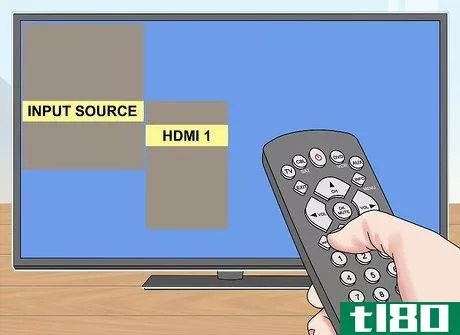

- HDMI电缆的连接很像USB电缆:它们只需插入,只能在一个方向上安装。
- 购买HDMI电缆时,请始终购买比您认为需要的更长的电缆。这为您提供了一些移动设备的空间,并防止HDMI接口断开。
- 您可以使用HDMI内螺纹至内螺纹适配器将两根HDMI电缆相互连接。由于HDMI信号是数字信号,您无需担心选择昂贵的连接器,而且只要总长度不超过25英尺(7.6米),通常也无需担心连接电缆的长度。如果您的电缆超过25英尺(7.6米),则需要购买信号放大器以获得最佳视频质量。
- 发表于 2022-05-29 18:33
- 阅读 ( 42 )
- 分类:计算机和电子产品
你可能感兴趣的文章
金色hdmi电缆是否能产生更好的图像质量?
... 因此,你可能最终购买他们无论如何如果他们是好的价格,即使你知道他们没有更好的质量比普通的。如果你真的可以选择支付更多的黄金,但是,不要相信任何声称黄金的更好! ...
- 发布于 2021-03-20 00:05
- 阅读 ( 152 )
如何在没有hdmi的情况下将raspberry pi zero连接到电视
... 如何将raspberry pi zero连接到电视:hdmi ...
- 发布于 2021-03-24 05:42
- 阅读 ( 243 )
chromecast hdmi扩展器有什么意义?我需要它吗?
...爬到了电视机后面,猫压在Chromecast上的重量足以损坏HDMI连接。显然,在Chromecast中表演的猫杂技也并不罕见,因为其他几个人在Reddit上插话分享他们自己关于猫打破Chromecast的故事。 根据大多数电视机的设计,Chromecast会向外突出...
- 发布于 2021-04-09 01:12
- 阅读 ( 131 )
询问操作指南:chrome中的greasemonkey、连接媒体中心和定制Windows7跳转列表
...ar everything is going **oothly but I’m hung up on what cables to use to connect to the the TV? The motherboard (and the media center software) support VGA/DVI, HDMI, and the video card even has a little adapter cable that works for component video. My TV will accept inputs from all of them but I ...
- 发布于 2021-04-13 00:56
- 阅读 ( 171 )
视频(video)和音频电缆(audio cables)的区别
...两种信号之外,HDMI还为设备间通信分配信道;允许所有连接的设备相互通信,并通过一个遥控器进行控制。 还有一些电缆只能传输一种信号,不能用于另一种。第一个例子是DVI视频。DVI主要用于计算机,并与HDMI SAN兼容,用于...
- 发布于 2021-06-23 19:48
- 阅读 ( 260 )
高清多媒体接口(High Definition Multimedia Interface)(hdmi)和vga格式(vga)的区别
...单独的端口。 hdmi连接器类型 HDMI接口有5种不同类型: Connector HDMI Version Pins Usage Compatible With Type A 1.0 19 All high-definition standards, all models of TVs and computer screens Single link DVI-D Type B 1.0 29 Very high resolution displays, such as those u...
- 发布于 2021-07-07 01:40
- 阅读 ( 296 )
hdmi电缆(hdmi cable)和av电缆(av cable)的区别
...受噪声影响。HDMI电缆或高清多媒体接口电缆是一种有线连接,可将数据提供给屏幕。它负责传输未压缩的视频信息和数字音频,无论是压缩的还是未压缩的,都来自于符合HDMI标准的源设备,比如显示控制器。AV电缆是一种音频-...
- 发布于 2021-07-12 00:20
- 阅读 ( 341 )
什么是hdmi®电缆?(an hdmi® cable?)
... 高清多媒体接口(HDMI®)是用于数字音频和视频的连接系统。HDMI®电缆是一种特殊设计的电缆,能够同时传输未压缩的数字视频和音频。这种类型的电缆用于将数字输入源连接到数字电视、接收器和计算机显示器。 ...
- 发布于 2021-12-11 13:17
- 阅读 ( 209 )